 Bien que Microsoft fin du support pour Windows 7 en 2020, il est encore largement utilisé par beaucoup à travers le monde. Mais, si vous avez besoin de récupérer des fichiers ou dossiers supprimés, avez-vous les mêmes chances de récupération que ceux qui utilisent le tout nouveau Windows 11 ?
Bien que Microsoft fin du support pour Windows 7 en 2020, il est encore largement utilisé par beaucoup à travers le monde. Mais, si vous avez besoin de récupérer des fichiers ou dossiers supprimés, avez-vous les mêmes chances de récupération que ceux qui utilisent le tout nouveau Windows 11 ?
En fait, oui. Windows 7 dispose de quelques moyens fiables de récupérer des données, même après leur suppression « permanente ». Nous allons vous montrer comment les utiliser pour récupérer des fichiers supprimés d’un ordinateur Windows 7.
Est-il possible de récupérer des données supprimées sous Windows 7 ?
Oui, mais pas toujours. Vous voyez, vos chances de récupérer des fichiers supprimés sur Windows 7 dépendent de quelques facteurs, notamment comment les données ont été supprimées, ainsi que depuis combien de temps. Lorsque vous supprimez un fichier, les données elles-mêmes restent présentes jusqu’à ce qu’elles soient écrasées par de nouvelles données. Cela vous donne une occasion de récupérer ces données.
Une fois les données écrasées, elles sont irrécupérables à moins que vous puissiez les restaurer à partir d’une sauvegarde. Par exemple, si vous effectuez un formatage rapide, vos données peuvent être récupérables par la suite car un formatage rapide supprime simplement les métadonnées du système de fichiers. En revanche, les données ne peuvent pas être récupérées après un formatage complet, car elles auraient été écrasées par des zéros.
Comment récupérer des fichiers et dossiers supprimés sur Windows 7
Il existe plusieurs méthodes que vous pouvez essayer pour récupérer vos données, y compris la fidèle Corbeille. Cependant, la Corbeille ne conserve pas vos données perdues indéfiniment. Si vos fichiers ont déjà été supprimés définitivement, alors le temps est essentiel.
Voici différentes solutions qui expliquent comment récupérer des fichiers et dossiers supprimés d’un disque dur sous Windows 7.
Méthode 1 :Récupérer les fichiers de la corbeille
La Corbeille est un moyen pratique de restaurer rapidement et facilement les données perdues depuis son introduction dans Windows 95. Elle capture vos données une fois supprimées et vous donne une chance de les récupérer avant qu’elles ne soient définitivement supprimées.
Il arrive que des données passent par-dessus la Corbeille, par exemple lorsqu’un fichier est trop volumineux ou que la Corbeille a été désactivée. Dans de tels cas, passez à la méthode suivante.
Suivez ces étapes pour récupérer des fichiers et dossiers supprimés sur Windows 7 en utilisant la Corbeille :
- Ouvrez Corbeille . Vous pouvez le trouver sur votre Bureau Windows 7.
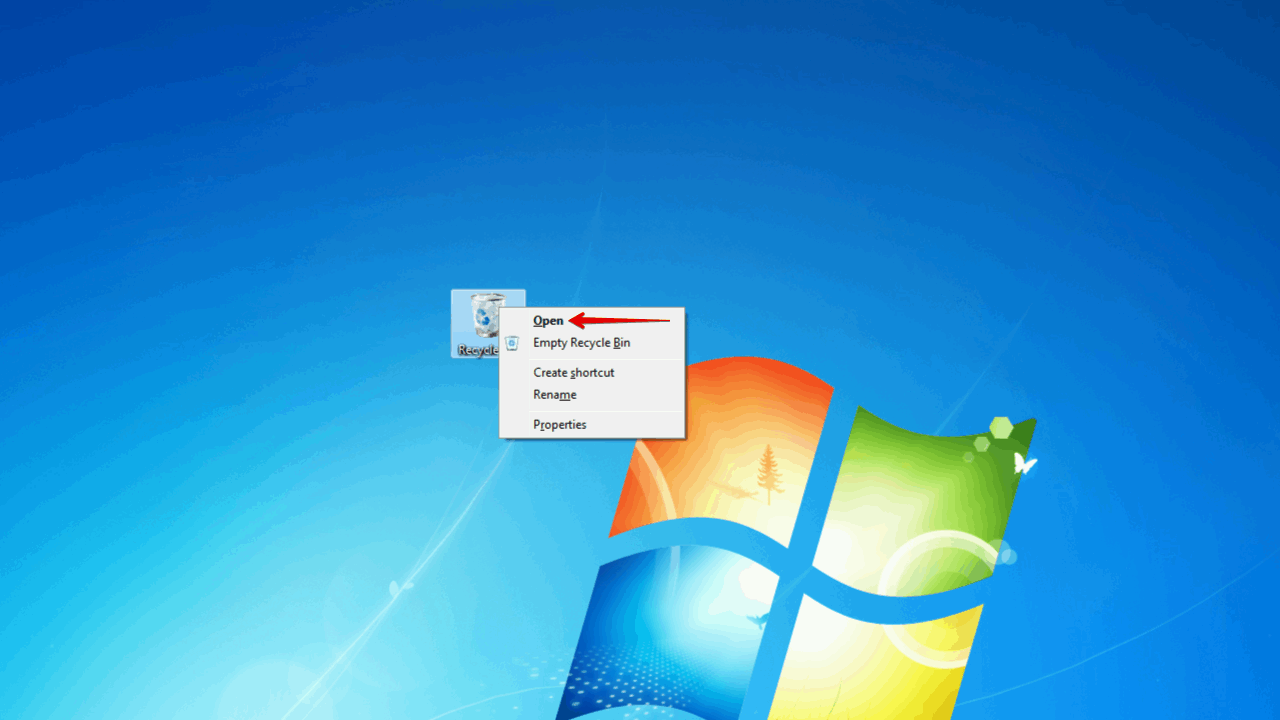
- Sélectionnez les données que vous souhaitez restaurer, puis cliquez sur Restaurer les éléments sélectionnés .
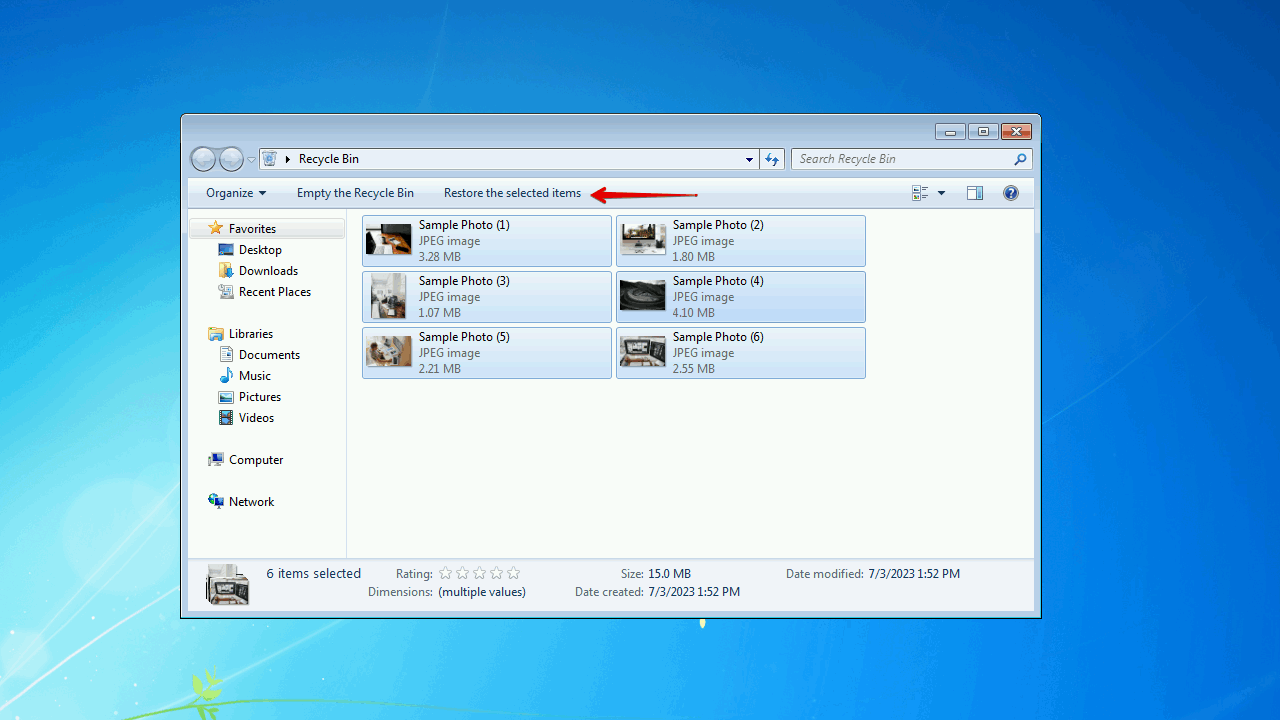
Méthode 2 :Récupérez les données à l’aide d’un logiciel de récupération de données
Si vous n’avez pas été assez rapide pour récupérer les données de la corbeille, vous devriez essayer d’utiliser un logiciel pour récupérer les fichiers supprimés sur Windows 7. Les outils de récupération de données existent depuis un certain temps et ils ne cessent de s’améliorer. L’outil que nous allons vous présenter est Disk Drill, un outil de récupération de données perfectionné qui peut même récupérer des fichiers supprimés sur des ordinateurs Windows 7 après un formatage.
Disk Drill est notre outil de récupération préféré car il offre d’excellentes performances de récupération et un excellent support pour une large gamme de systèmes de fichiers, y compris FAT16/32/exFAT, NTFS, HFS, HFS+, APFS et EXT2/3/4. Vous avez également la possibilité d’essayer avant d’acheter avec jusqu’à 500 Mo de récupération de données gratuite.
Vous devrez utiliser Disk Drill 4/4.5 car c’est la dernière version prise en charge sur Windows 7.
Suivez ces étapes pour récupérer des fichiers supprimés définitivement sous Windows 7 en utilisant Disk Drill :
- Télécharger et installez Disk Drill 4.5.
- Sélectionnez le disque à partir duquel vous souhaitez récupérer des données et cliquez sur Rechercher des données perdues .
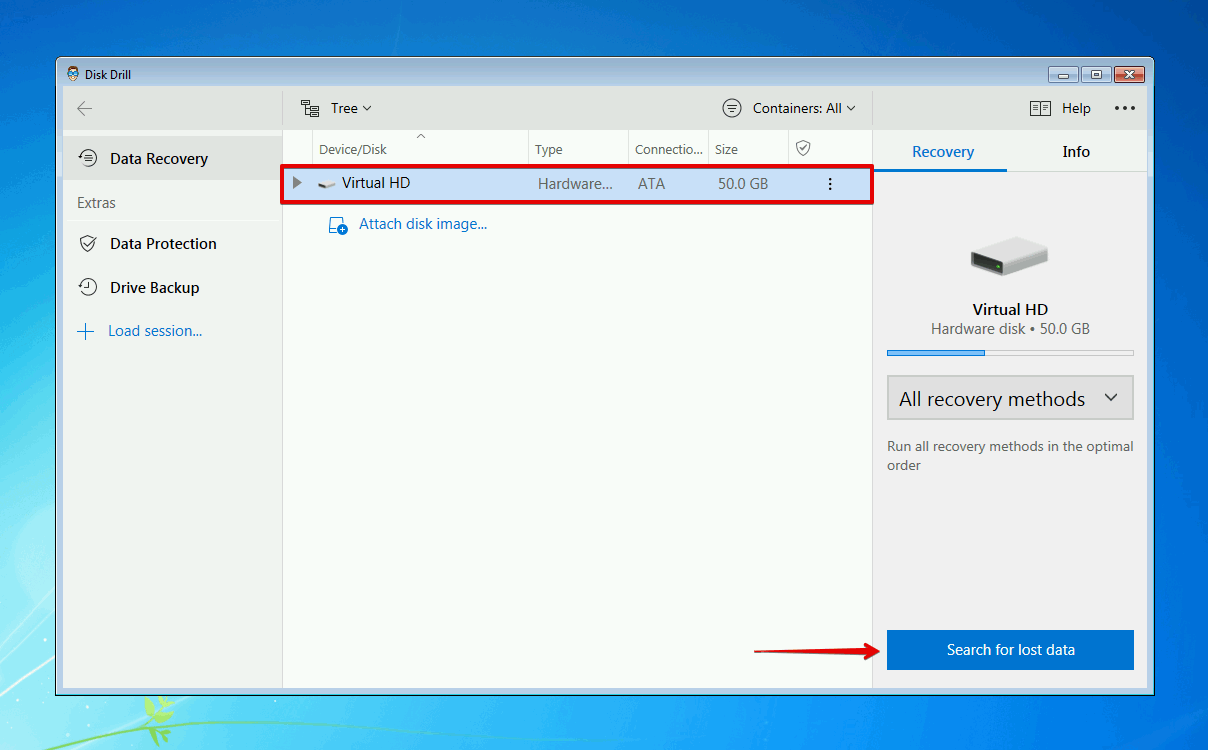
- Cliquez sur Passer en revue les éléments trouvés une fois l’analyse terminée. Ou, vous pouvez cliquer sur l’une des icônes colorées de type de fichier pour filtrer les résultats selon ce format de fichier.
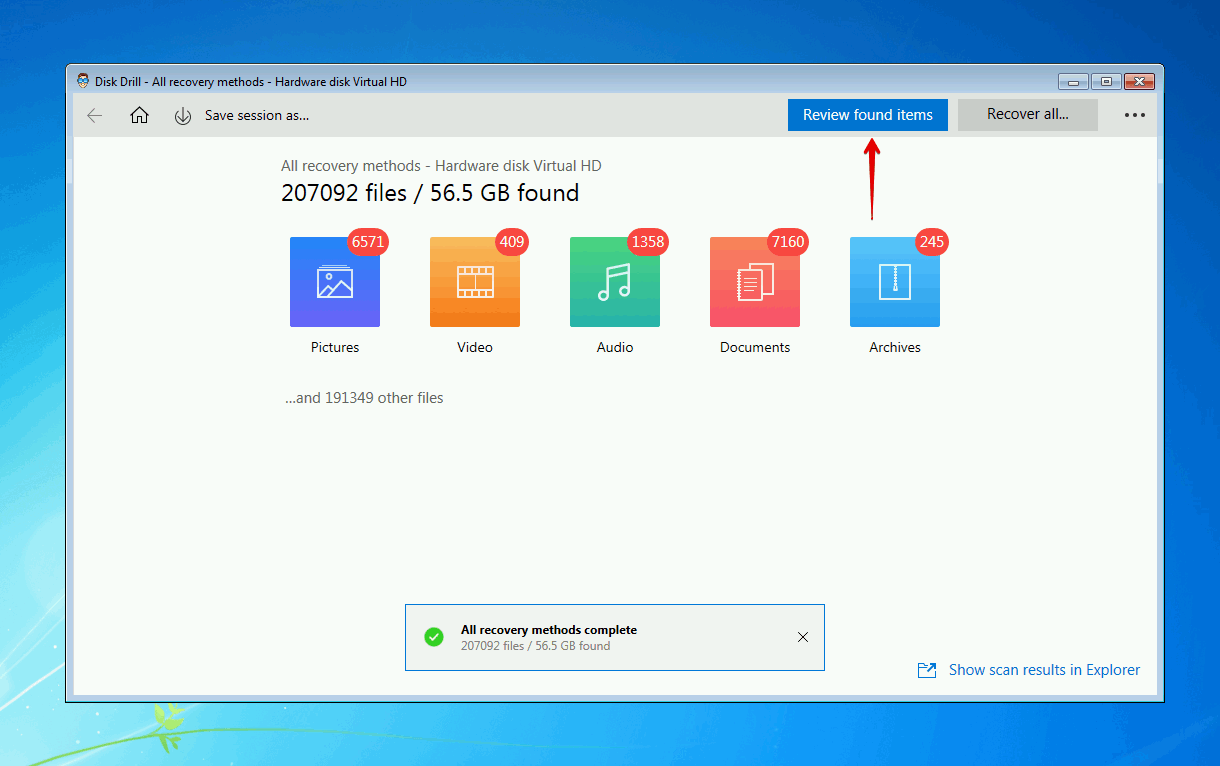
- Sélectionnez les fichiers Windows 7 supprimés que vous souhaitez récupérer. Prenez note de la colonne des chances de récupération et du panneau de prévisualisation pour déterminer quels fichiers peuvent être récupérés. Lorsque vous êtes prêt, cliquez sur Récupérer .
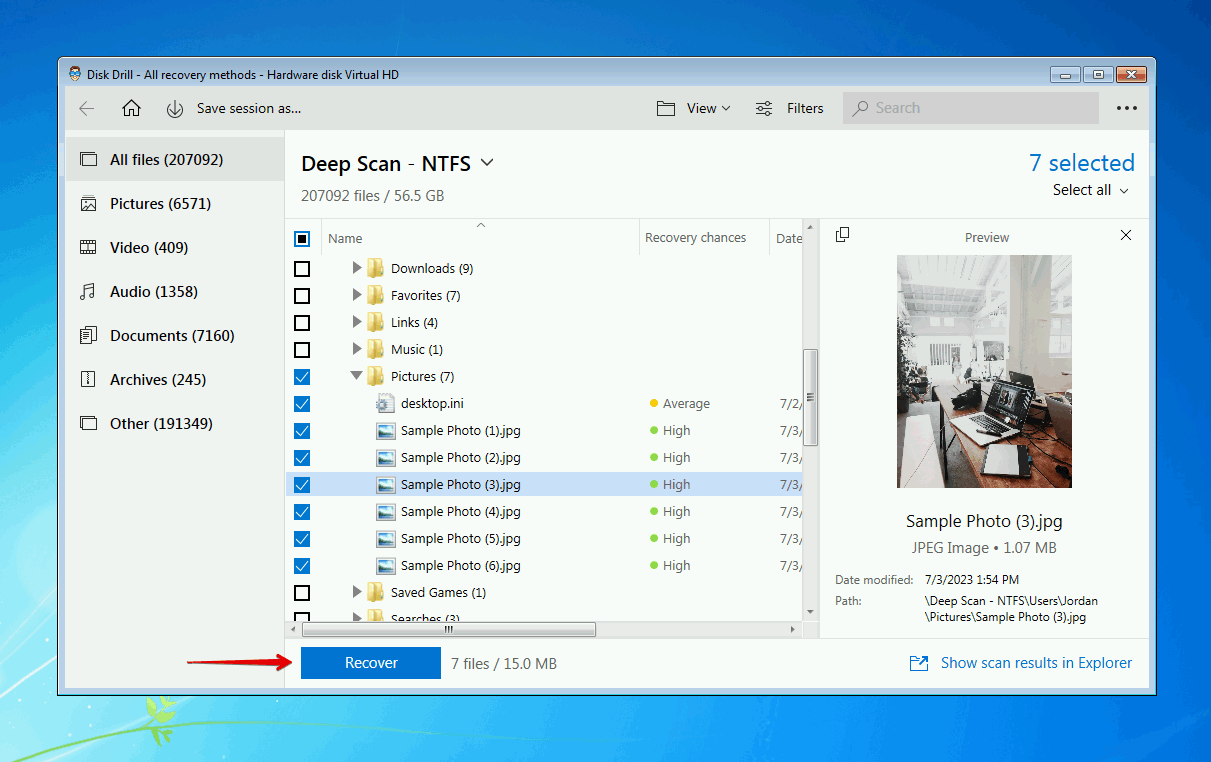
- Choisissez un emplacement de récupération approprié (sur un périphérique de stockage séparé) et cliquez sur D’accord .
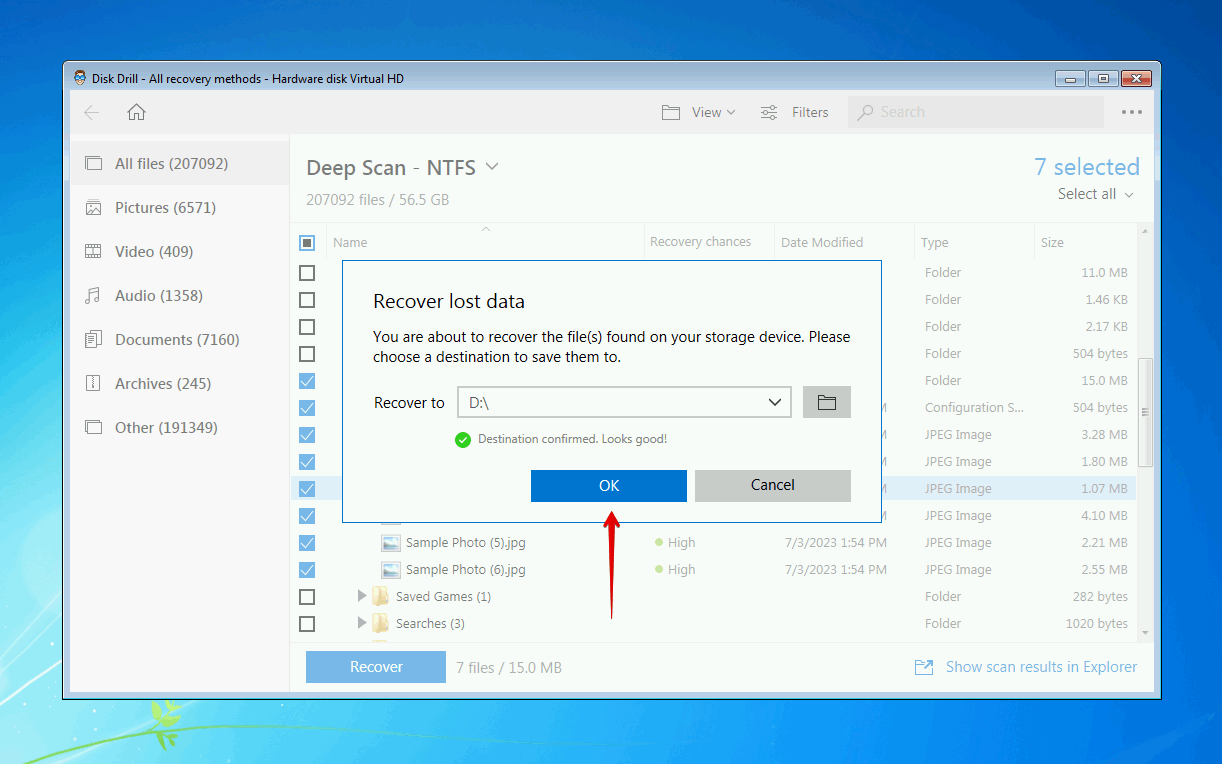
Méthode 3 :Récupérer des fichiers à l’aide d’une sauvegarde
Sauvegarde et Restauration a été introduit dans Windows Vista et a été inclus dans chaque version de Windows depuis lors. Bien que l’Historique des fichiers soit désormais l’utilitaire de sauvegarde préféré, Sauvegarde et restauration reste un moyen fiable de sauvegarder vos données, c’est pourquoi nous avons veillé à l’inclure dans cette liste.
Les instructions ci-dessous vous guideront pour récupérer les fichiers supprimés sur un ordinateur exécutant Windows 7 à l’aide de Sauvegarde et restauration :
- Cliquez sur Commencer et recherchez “Sauvegarde et Restauration”. Ouvrez-le.
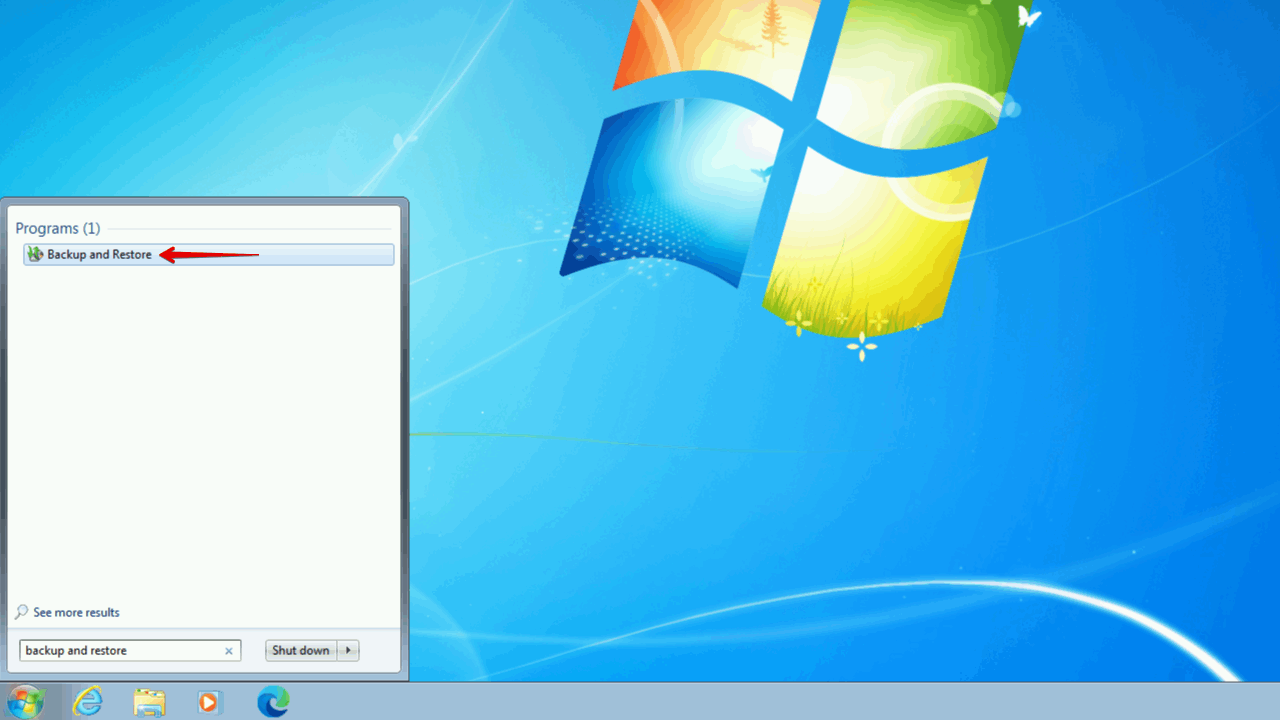
- Cliquez sur Restaurer mes fichiers .
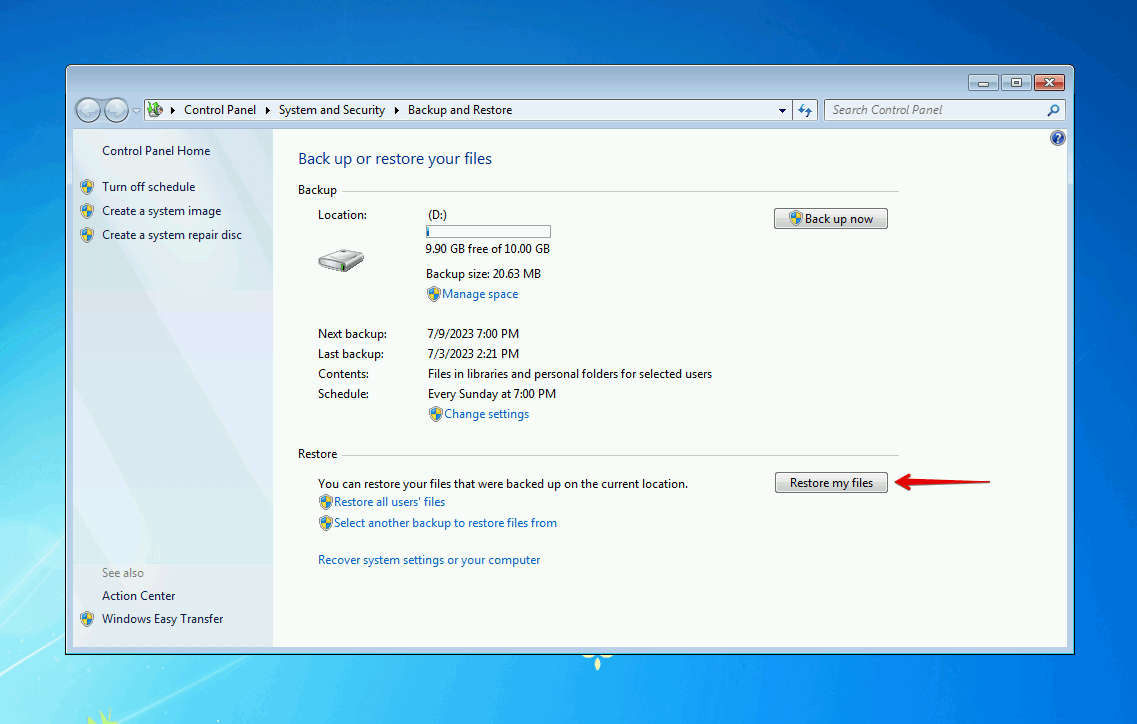
- Cliquez sur Parcourir les fichiers ou Parcourir les dossiers et sélectionnez les données que vous souhaitez restaurer à partir de la sauvegarde.
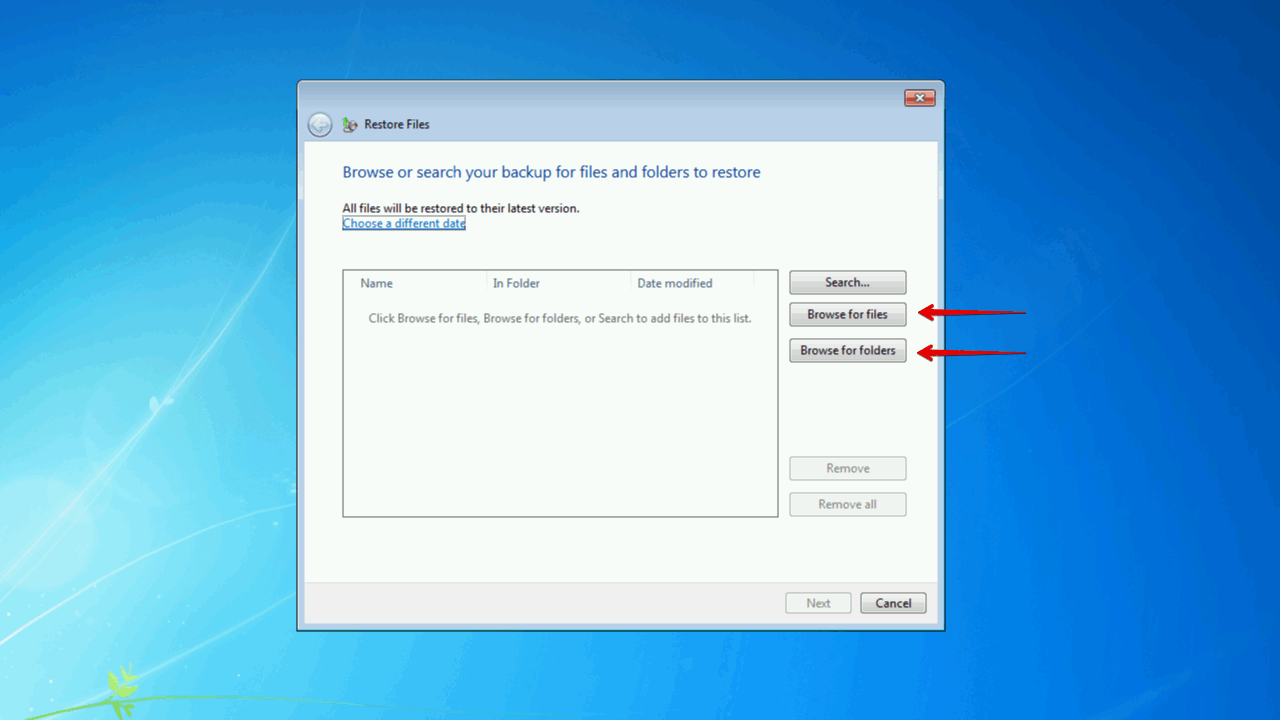
- Cliquez sur Suivant lorsque toutes les données ont été sélectionnées.
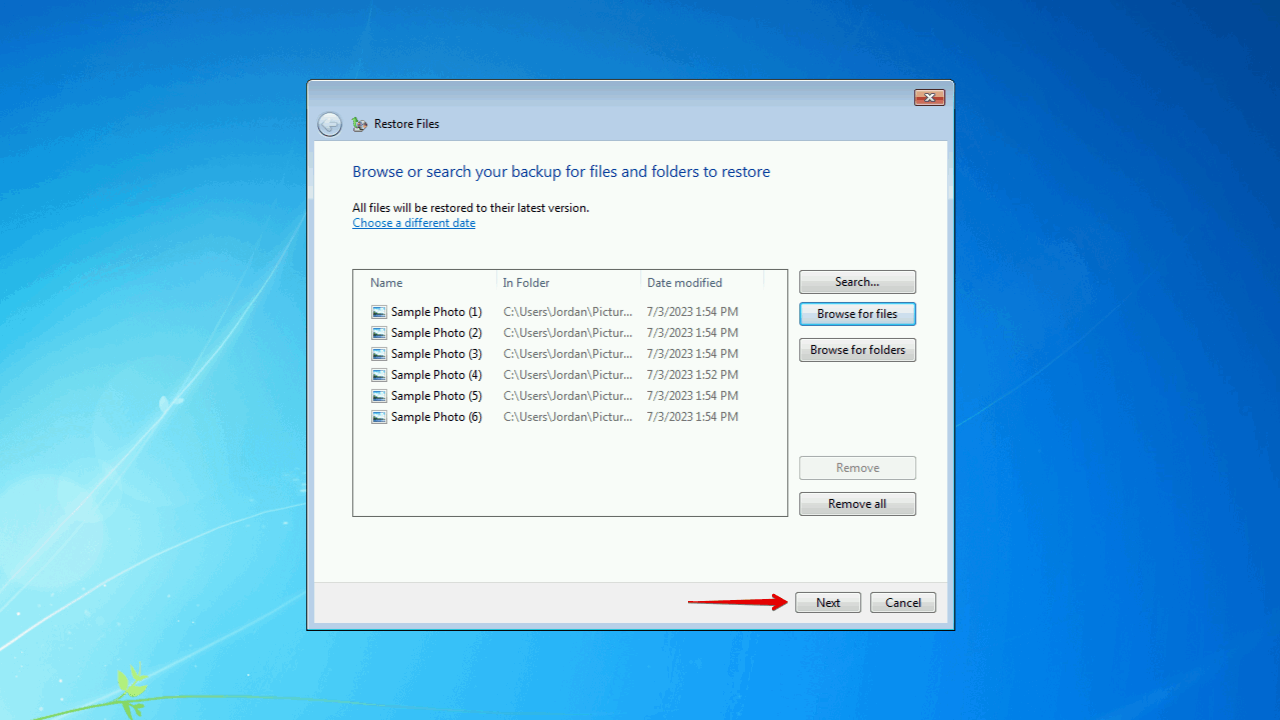
- Choisissez si vous voulez restaurer les données à leur emplacement d’origine ou à un nouvel emplacement, puis cliquez sur Restaurer .
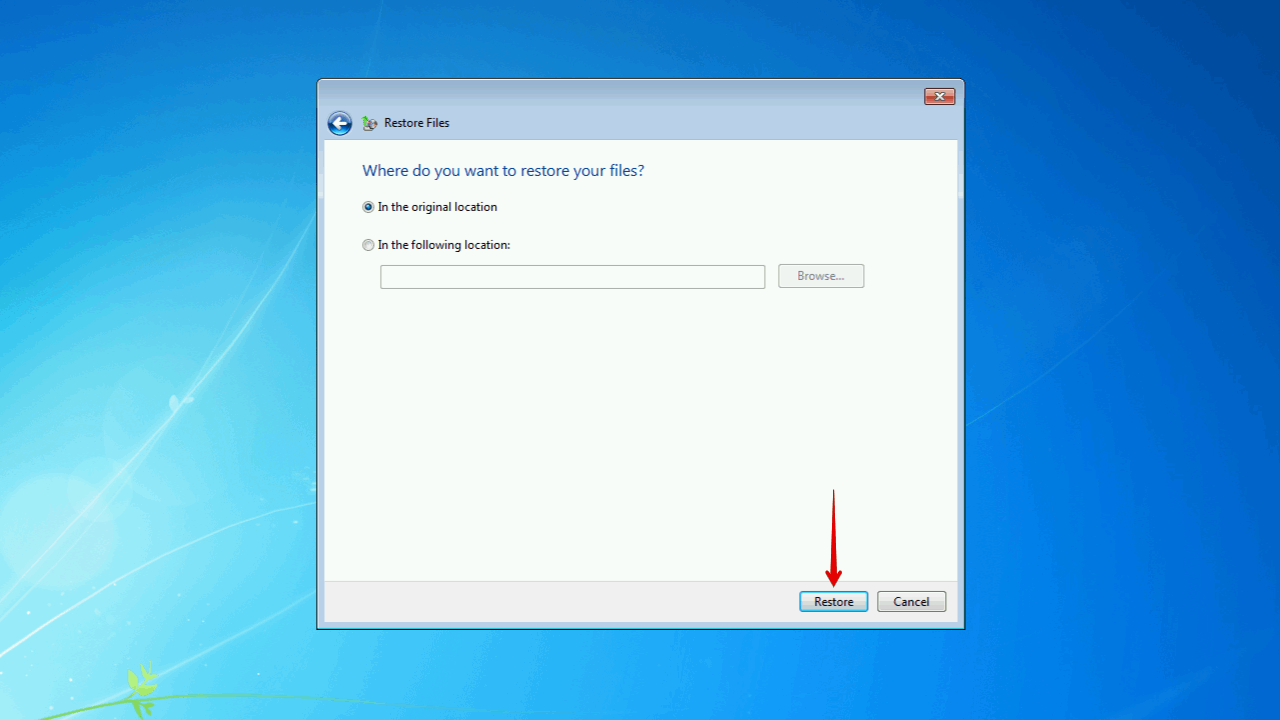
Méthode 4 :Récupérer des fichiers à partir de l’historique des fichiers
La dernière méthode sur notre liste est l’Historique des fichiers. L’Historique des fichiers, lorsqu’il est activé, crée des copies de vos données à intervalles réguliers. Non seulement cela, mais il conserve également plusieurs versions de vos données, vous permettant de restaurer des fichiers et des dossiers supprimés à un moment spécifique si nécessaire.
Voici un guide rapide pour récupérer des fichiers supprimés sur Windows 7 à l’aide de l’Historique des fichiers :
- Trouvez le dossier contenant les fichiers que vous souhaitez restaurer, puis faites un clic droit et cliquez sur Restaurer les versions précédentes .
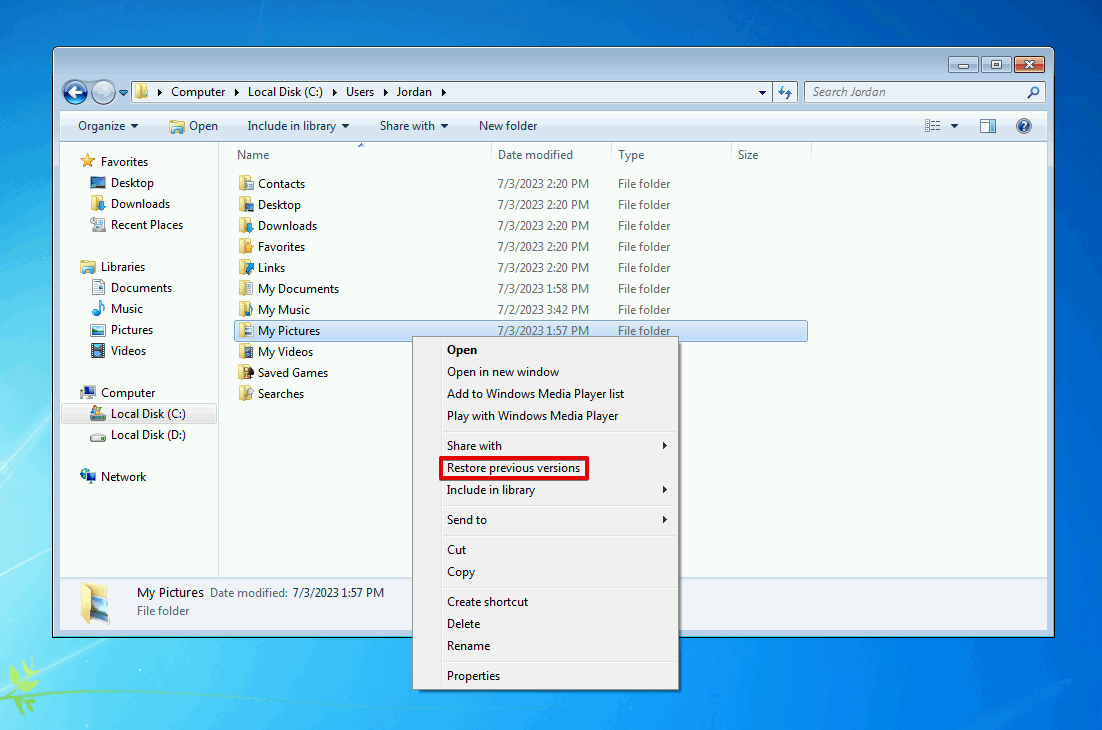
- Sélectionnez la version du dossier que vous souhaitez restaurer. Ensuite, vous pouvez cliquer sur Restaurer pour écraser le dossier actuel avec cette version, ou sur Copier pour sélectionner un nouvel emplacement où le restaurer.
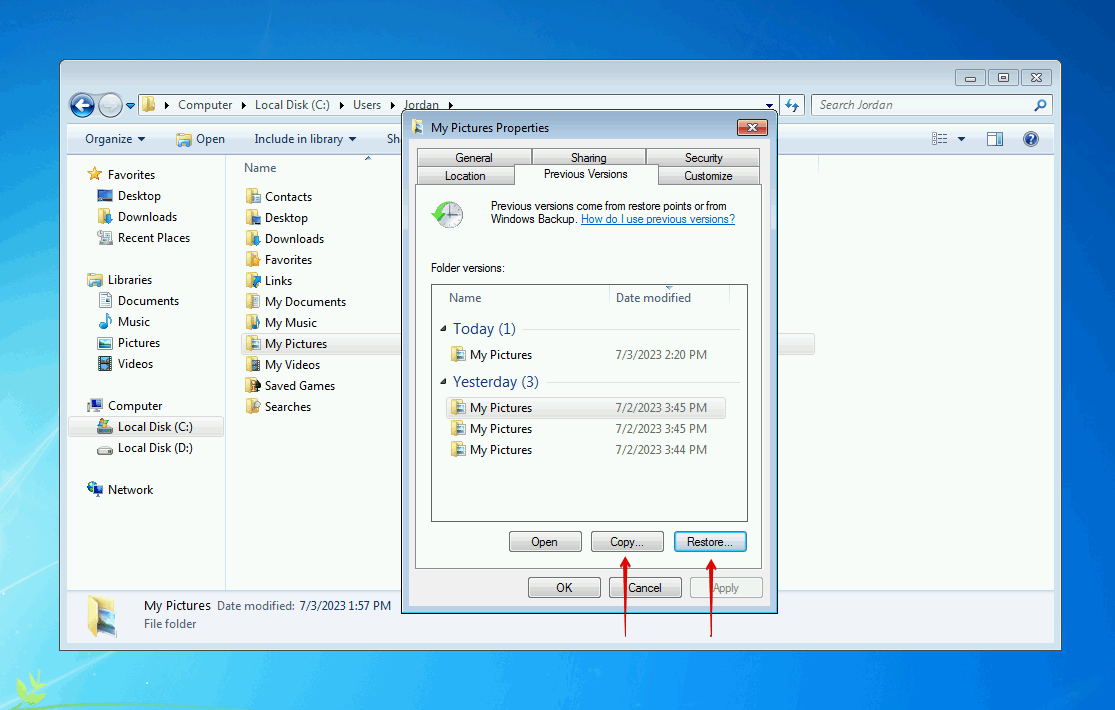
Conclusion
Si vous avez accidentellement supprimé des fichiers ou des dossiers de votre ordinateur Windows 7, vous pouvez encore être en mesure de les récupérer. Tout d’abord, vous devriez vérifier la Corbeille pour voir s’ils y ont été envoyés. Vous devriez également vérifier si vous avez des sauvegardes de Backup and Restore ou d’Historique des fichiers pour restaurer les données.
Si vous ne pouvez pas facilement restaurer les fichiers ou dossiers en utilisant les méthodes ci-dessus, vous devriez essayer d’utiliser un logiciel de récupération de données à la place. Disk Drill, un outil de récupération de données, facilite la récupération des données qui ont été supprimées définitivement. Il peut même récupérer des fichiers supprimés à partir de clés USB sous Windows 7, y compris Des clés USB qui ont été formatées. Une fois récupérées, assurez-vous de sauvegarder les données pour les conserver en sécurité.
FAQ
- Téléchargez et installez Disk Drill 4/4.5.
- Sélectionnez votre lecteur Windows 7 et cliquez sur Rechercher des données perdues .
- Cliquez sur Passer en revue les éléments trouvés .
- Sélectionnez les fichiers supprimés que vous souhaitez récupérer, puis cliquez sur Récupérer .
- Choisissez un emplacement de récupération, puis cliquez sur D'accord .




